
Q.
ドローソフト、ストロークで星形を描くには?
A.
ツールパネルをクリックして、新しい図形モードにします。
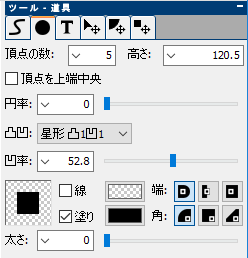
ツールパネルで左から 2 番目の黒丸のタブをクリックします
引き続き、ツールパネルで、新しい図形の属性を設定します。
| 頂点の数: | 5 |
|---|---|
| 高さ: | 描きたい星の高さを現在のドキュメントの「長さの単位」で指定します。mm かピクセルです。ドラッグで描く場合は使われません |
| 頂点を上端中央: | 頂点の数が 5 のときは関係ありません。頂点の数が偶数の場合、チェック状態によって、図形の描かれる向きが変わります |
| 円率: | 0、少し増やすと、頂点が丸まります |
| 凸凹: | 星形 凸1凹1 |
| 凹率: | 52.8、増減すると、凹み具合がかわります |
| その他: | 好みの星の色、境界線の色、太さを指定します |
設定するオプションの値
メイン画面をクリックすると、指定の高さの星が描かれます。
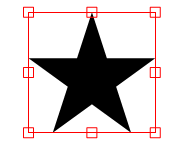
星、頂点の数: 5、凹率: 52.8
クリックするかわりに、ドラッグすると、大きさの異なる星をつぎつぎと描くこともできます。正五角形的な、星のプロプーションを保つには、Shift を押しながらドラッグします。
凹率
凹率を増減すると、凹み方を調整できます。
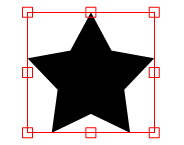
星、頂点の数: 5、凹率: 35
凹率は % です。0 で全く凹まなくなり、普通の五角形となります。100 にすると中心まで凹むので、円率 0 では何も表示されない状態になります。
凹率を変更すると、選択中の図形に反映されるため、描いた後の調整が可能です。選択中の図形の凹率を変更したくない場合は、図形の選択を解除してください。
円率
円率を増やすと、角が丸まります。
円率を変更すると、選択中の図形に反映されるため、描いた後の調整が可能です。選択中の図形の円率を変更したくない場合は、図形の選択を解除してください。
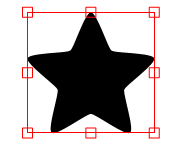
星、頂点の数: 5、凹率: 35、円率: 30
頂点の数
頂点の数を変えると、凸部分の数が増えます。
変更は、選択中の図形に反映されないため、頂点の数を変更するには描き直す必要があります。
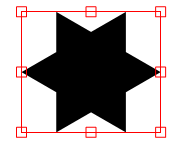
星、頂点の数: 6、凹率: 33.3
頂点を上端中央
頂点を上端中央をチェックすると、尖った部分が上を向く方向に描かれます。頂点が奇数の場合は、必ず頂点が上端中央に配置されるため、影響しません。
変更は、選択中の図形に反映されませんが、普通に回転すれば、同様の効果を得ることができます。
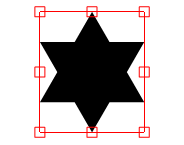
星、頂点の数: 6、凹率: 33.3、頂点を上端中央
今すぐ、無料ダウンロード
ご意見・ご要望など
ご意見・ご要望などは
フォームメール
から送信してください。
更新情報は、
ブログ
でも配信してます。
